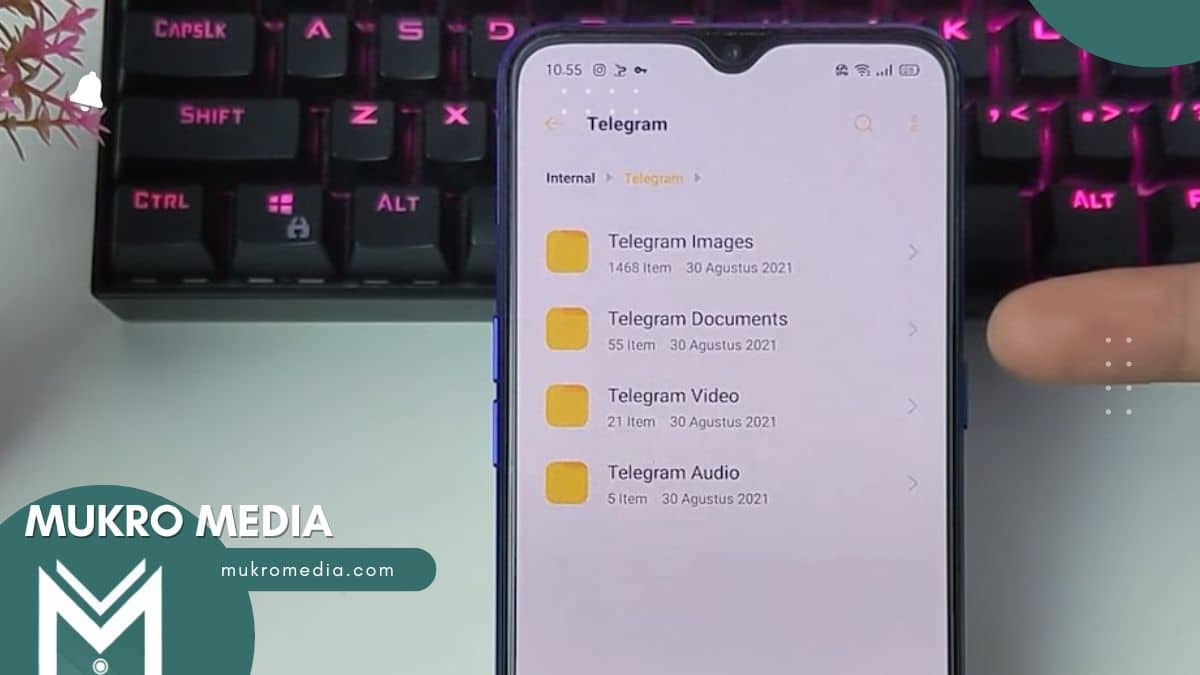kali ini kami akan membagikan tutorial tentang cara menghapus file sampah tersembunyi di Android, Pernah merasa HP Android kamu mendadak lemot, padahal tidak sedang menjalankan aplikasi berat?
Salah satu penyebab paling umum dari masalah ini adalah file sampah tersembunyi yang menumpuk seiring waktu.
File ini tidak terlihat langsung oleh pengguna, tapi diam-diam menyita ruang penyimpanan dan memperlambat sistem.
File sampah bisa berasal dari cache aplikasi, sisa-sisa data setelah uninstall aplikasi, hingga unduhan yang tak selesai.
Tanpa disadari, file ini terus bertambah setiap kamu menggunakan aplikasi, menjelajah internet, atau memperbarui sistem. Jika dibiarkan, performa perangkat bisa semakin buruk.
Untungnya, kamu bisa membersihkan file sampah tersembunyi ini dengan beberapa langkah mudah.
Dengan melakukan pembersihan secara rutin, HP Android kamu akan tetap ringan, cepat, dan responsif. Yuk, simak panduan lengkap menghapus file sampah tersembunyi berikut ini!
Kenapa File Sampah Tersembunyi Bisa Menumpuk di Android?
Sebelum masuk ke cara membersihkan, penting untuk memahami dari mana asal file sampah ini. Berikut beberapa penyebab umum file tidak terlihat menumpuk di Android:
- Penggunaan aplikasi secara intens tanpa pernah membersihkan cache.
- Update aplikasi atau sistem yang menyisakan data sementara.
- Penghapusan aplikasi yang tidak sempurna.
- Aktivitas browsing internet dalam waktu lama.
- Unduhan file yang gagal atau tidak lagi digunakan.
Cara Menghapus File Sampah Tersembunyi di Android

1. Bersihkan Cache Lewat Pengaturan Aplikasi
Langkah pertama yang bisa kamu lakukan adalah melalui pengaturan aplikasi di Android:
- Buka Pengaturan > Aplikasi.
- Pilih aplikasi yang ingin dibersihkan.
- Ketuk menu Penyimpanan, lalu pilih Hapus Cache.
- Ulangi untuk aplikasi lain yang sering digunakan.
Cache dari aplikasi sering kali jadi penyumbang utama file sampah. Membersihkannya satu per satu bisa memberikan efek signifikan pada performa perangkat.
2. Hapus Cache Melalui Menu Penyimpanan Sistem
Selain melalui aplikasi, kamu juga bisa menghapus cache dari sistem Android secara langsung:
- Buka Pengaturan > Penyimpanan dan Memori.
- Ketuk bagian Data Cache.
- Konfirmasi penghapusan saat pop-up muncul.
Langkah ini akan membersihkan semua cache dari berbagai aplikasi sekaligus, cocok jika kamu ingin pembersihan cepat dan menyeluruh.
3. Gunakan Mode Recovery untuk Hapus Partisi Cache
Untuk pembersihan lebih dalam, kamu bisa menggunakan fitur partisi cache:
- Matikan HP kamu.
- Tekan dan tahan Tombol Power + Volume Atas bersamaan selama beberapa detik hingga masuk ke Recovery Mode.
- Gunakan tombol volume untuk arahkan ke Wipe Cache Partition, lalu tekan Power untuk memilih.
- Setelah selesai, pilih Reboot System Now.
Metode ini aman dilakukan dan tidak menghapus data penting, tapi tetap disarankan untuk backup terlebih dahulu.
4. Manfaatkan Aplikasi Files by Google
Kalau kamu ingin cara yang lebih praktis, gunakan aplikasi Files by Google:
- Unduh dan buka aplikasi dari Google Play Store.
- Pilih tab Bersihkan/Clean di bagian bawah.
- Ketuk opsi File Sampah (Junk Files) lalu konfirmasi.
- Pilih jenis file yang ingin dihapus, lalu tekan Hapus/Clear.
Aplikasi ini juga bisa membantu mendeteksi file duplikat dan aplikasi yang jarang digunakan. Sangat cocok untuk pengguna yang ingin membersihkan Android secara otomatis dan rutin.
Kesimpulan
Menjaga kebersihan file di Android bukan hanya soal ruang penyimpanan, tapi juga soal menjaga performa agar tetap optimal.
Dengan rutin menghapus file sampah tersembunyi, kamu bisa menghindari masalah seperti lemot, lag, atau memori penuh.
Pilih metode yang paling sesuai dengan kebutuhanmu, mulai dari cara manual hingga aplikasi pihak ketiga. Selamat mencoba, dan semoga cara menghapus file sampah tersembunyi di Android ini bisa membantu.